Minecraft の MOD をインストールする方法を知りたいですか?モッディングは最も優れた点の 1 つですマインクラフト、Mojang の巨大なサンドボックスの基盤の上に構築され、プレイヤーに真新しい体験を大量に提供します。私たちはすでにリストをまとめています最高のMinecraft Mod見つけましたが、これらの MOD の使用を開始する方法についてのチュートリアルを探している場合は、これがあなたのためのガイドです。
このページでは、Minecraft の Mod をインストールする方法を説明します。また、2 つの主要な MOD ローダー (Forge と Fabric) と、Minecraft で MOD を追加する際にどちらを選択すべきかについても説明します。さらに以下では、Mod プロセスをよりシンプルかつ簡単にするために役立ついくつかの推奨 Mod ランチャーを紹介します。
MODが必要になりますローダMinecraft の MOD を実行します。ローダーは本質的に、そもそも MOD を動作させるためのツールであり、Optifine などの特定の MOD のみが MOD ローダーなしで実行できます。
最も一般的なローダーは次のとおりです。フォージそしてファブリック、そして 2 つのどちらを選択するかは、使用したい MOD によって異なります。どちらの MOD ローダーも適切に機能するため、最初に本当に使用したい MOD を選択する必要があります。どちらかの MOD ローダーとのみ互換性があると言われている場合は、選択はすでに行われています。
フォージは古くて人気があるという利点があります。つまり、多くの MOD は Fabric ではなく Forge でのみ実行できます。これにより、すべて Forge と互換性のある MOD の Modpack を作成するのも簡単になります。
一方で、ファブリック近年追いつきつつあり、今では多くのものが存在します(そうではありません)としてFabric 上でのみ実行できる MOD が多数ありますが、それでも多数です。また、私の意見では、2 つの選択肢のうち、軽量でユーザーフレンドリーであるという利点もあります。
Minecraft Mod を手動で起動する
MOD ローダーを選択したら、MOD を選択します。ランチャー。ローダーが MOD を動作させるためのツールである場合、ランチャーはこれらのツールをパッケージ化し、Minecraft ゲームに適切に統合します。
サードパーティの Minecraft Mod ランチャーを使用しますか、それとも公式の Minecraft ランチャーを使用してすべてを手動で実行したいですか?一般に、サードパーティのランチャーはすべてを 1 か所に統合しているため、少し簡単です。たとえば、MultiMC を使用している場合は、ランチャー自体から個々の Mod と Modpack をダウンロードしてインストールできます。 MultiMC 内で Forge と Fabric を使用することもできます。
ただし、標準の Minecraft ランチャーを使用したほうがよいかもしれません。いくつかのファイルを自分で移動する必要がありますが、MOD を使って簡単にプレイすることもできます。 MOD ランチャーを使用せずに Minecraft MOD をインストールする方法は次のとおりです。
- 使用したい MOD をダウンロードします。 Minecraft の MOD は Java で書かれ、.jar ファイル形式で終わるため、PC に Java をまだインストールしていない場合はインストールする必要がある場合があります。
- Windows エクスプローラーを開き、アドレス バーに「%appdata%\.minecraft」と入力します。
- 「.minecraft」ディレクトリに mods フォルダーがまだない場合は、作成してください。
- ダウンロードした各 MOD の実行可能 .jar ファイルを「mods」フォルダーに移動します。
- 必要に応じて Forge または Fabric をインストールし、新しい Minecraft インスタンスを作成させます。
- Minecraft を実行し、実行するインスタンスを選択して、[再生] をクリックします。
どの Minecraft Mod ランチャーを使用する必要がありますか?
サードパーティの Minecraft Mod ランチャーを使用して MOD を整理して実行することに決めた場合、豊富なオプションがあります。ここではMODランチャーのおすすめをいくつか紹介します。
マルチMC
マルチMC一般に、サードパーティの Minecraft ランチャーに関しては、これがゴールド スタンダードであると考えられています。 MultiMC を使用すると、Minecraft の新しいインスタンスを作成し、バージョンを選択し、必要なすべての MOD をロードするのが非常に簡単です。新しい MOD を追加したり、古い MOD を無効にしたりする場合、既存のインスタンスを構成して変更するのは簡単です。
ATランチャー
ATランチャーは、ゲームに MODPACK や MOD を簡単に追加できる、軽量で強力な Minecraft ランチャーとして着実に名を馳せています。 UI は決して美しいわけではありませんが、予期せぬ困難を感じることなく MOD を参照してインストールできる信頼性の高い使いやすいツールです。
カースフォージ
CurseForge アプリは Minecraft 以外にも多くのゲームをサポートしていますが、Minecraft ランチャーとして簡単に使用することができます。これは洗練されたクリーンなランチャーで、CurseForge の Mod や Modpack をゲームに非常に簡単に組み込むことができます。
これで、Minecraft ゲームの改造を開始する方法に関するこの簡単な入門書は終わりです。選択したすべての MOD をインストールした後、Minecraft の世界を次のレベルに引き上げたい場合は、最高の Minecraft シェーダー。 MOD を使用して素晴らしいビルドを作成することもできます。Minecraft クリエイティブ モードのページをご覧になってはいかがでしょうか。Minecraft のビルドのアイデアそしてMinecraft の家のアイデアインスピレーションのために?


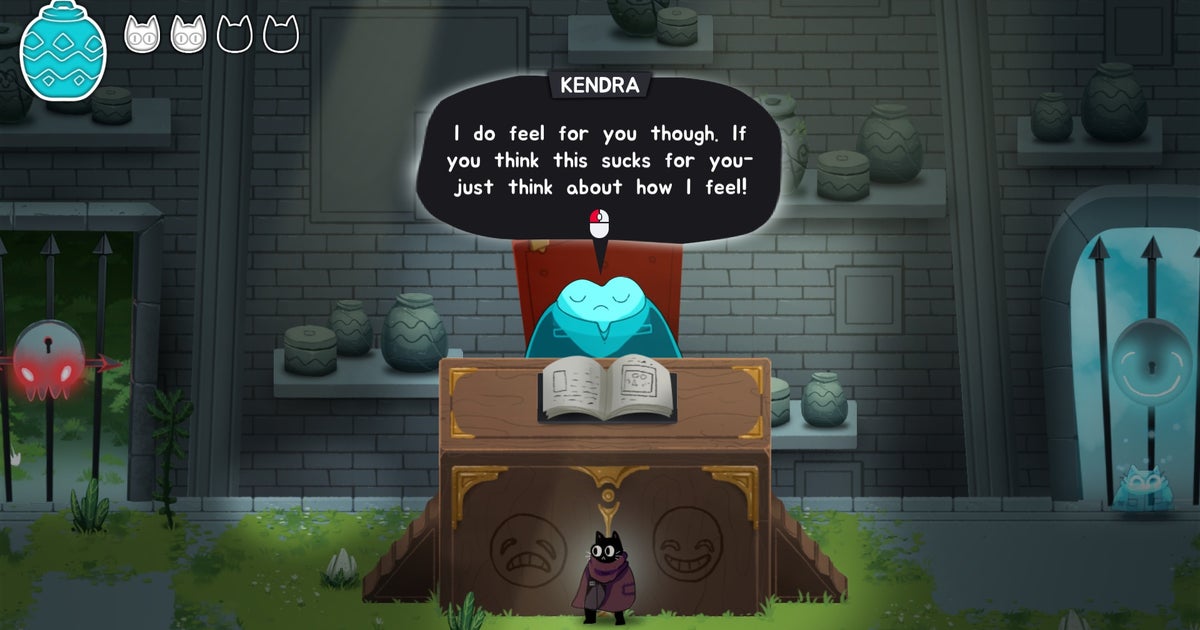
![Shindo Life コード [2024 年 12 月]: フリースピンと XP](https://assetsio.gnwcdn.com/shindo-life.webp?width=1200&height=630&fit=crop&enable=upscale&auto=webp)
![Blox Fruits コード [2024 年 12 月]: 無料の Beli および XP ブースト](https://assetsio.gnwcdn.com/roblox-blox-fruits.jpg?width=1200&height=630&fit=crop&enable=upscale&auto=webp)
